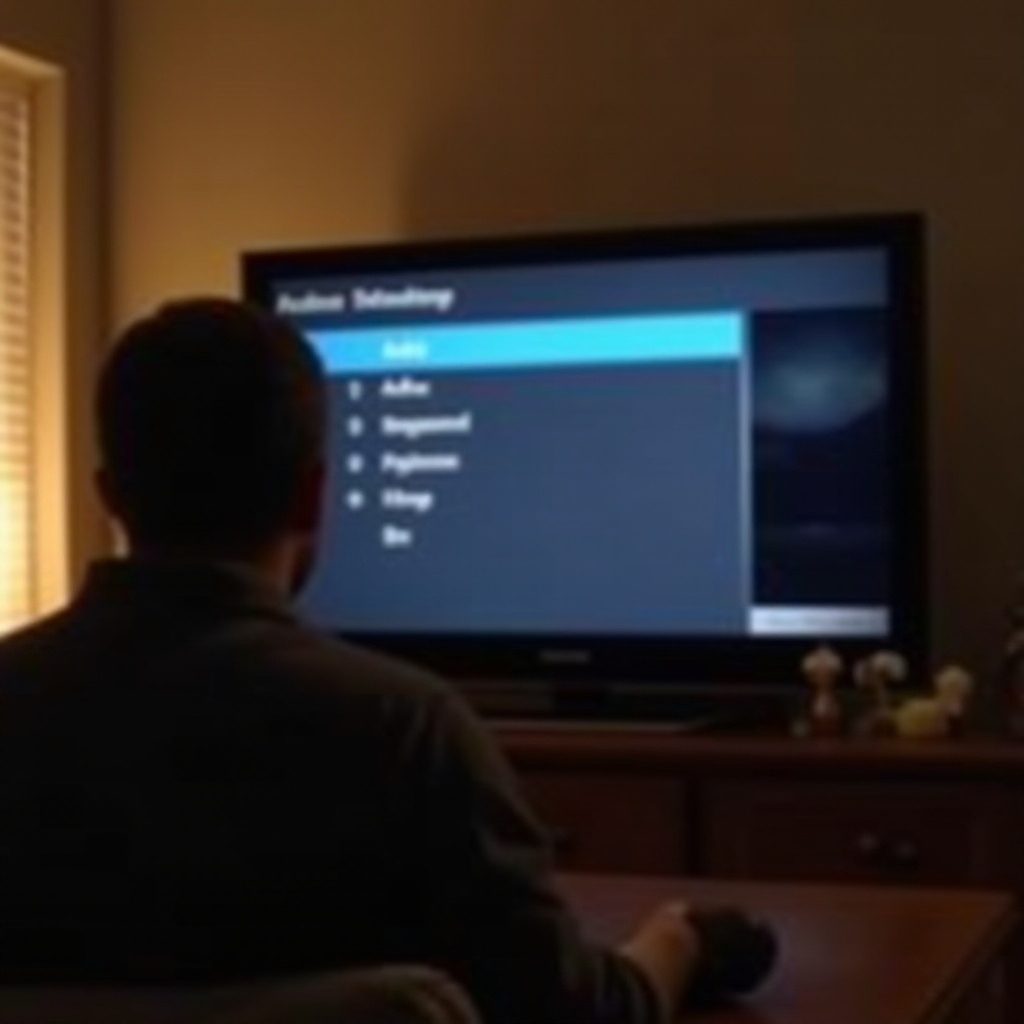Kuinka yhdistää J189-puhelin Avaya IP Officeen
Johdanto
J189-puhelimen yhdistäminen Avaya IP Officeen on tärkeää vuorovaikutteisen viestinnän parantamiseksi työpaikalla. Tämä opas antaa yksityiskohtaiset ohjeet siitä, miten voit vaivattomasti yhdistää J189-puhelimesi Avaya IP Officeen, varmistaen saumattoman asennuksen. Seuraa tätä kattavaa opetusohjelmaa voittaaksesi mahdolliset yhteysongelmat ja optimoidaksesi viestintäjärjestelmäsi suorituskyvyn.

Ymmärrä J189-puhelin
J189-puhelin on tehokas viestintälaite, joka on suunniteltu nykyaikaisiin toimistoympäristöihin. Se sisältää korkealaatuisen äänen, intuitiivisen kosketusnäytön ja useita ohjelmoitavia painikkeita, jotka ovat ihanteellisia työpaikan tuottavuuden lisäämiseksi. Se tukee sekä SIP- että H.323-protokollia, mikä mahdollistaa monipuolisten verkkotarpeiden tehokkaan täyttämisen.
Ennen kuin jatkat, on tärkeää tutustua J189-puhelimen fyysisiin ominaisuuksiin ja toimintoihin. Tämä tuttuus yksinkertaistaa kokoonpanoprosessia ja mahdollistaa sen täysimääräisen hyödyntämisen, kun se on yhdistetty Avaya IP Officeen.
Yhteyden valmistelu
Varmista, että sinulla on tarvittavat laitteet ja ohjelmistot sekä ymmärrät ennakkoedellytykset ja turvallisuustoimet, jotta yhteysprosessi sujuu kitkattomasti.
Tarvittavat laitteet ja ohjelmistot
- J189-puhelin
- Avaya IP Office (IP500 V2 tai korkeampi)
- Ethernet-kaapelit
- Virtalähde (jos et käytä Power over Ethernet -toimintoa)
- Ylläpitäjän pääsy Avaya IP Office Manager -ohjelmistoon
Näiden komponenttien valmiiksi hankkiminen estää keskeytyksiä asennuksen aikana. Varmista, että sekä J189-puhelimessa että Avaya IP Officessa on uusimmat laiteohjelmistopäivitykset.
Ennakkoedellytykset yhteydelle
Tarkista verkkoinfrastruktuurisi ennen aloittamista. Varmista, että verkko tukee VoIP:ia ja että internet-yhteys on vakaa. J189-puhelimen ja Avaya IP Officen tulisi olla samassa aliverkossa sujuvaa viestintää varten. Säädä palomuurin asetuksia sallimaan liikenne laitteiden välillä.
Turvallisuusharkinnat
Sähkölaitteiden asennuksessa on tärkeää noudattaa turvallisuustoimenpiteitä:
– Vältä laitteiden altistamista äärimmäisille lämpötiloille.
– Varmista, että kätesi ovat kuivat välttääksesi sähköiskun.
– Käytä ylijännitesuojia suojautuaksesi virtapiikeiltä.
– Päivitä ohjelmisto säännöllisesti turvallisuusaukkojen välttämiseksi.

Avaya IP Officen konfigurointi
Avaya IP Officen oikea asetusten määritys on olennaista onnistuneen yhteyden varmistamiseksi. Tässä ovat vaiheet, joilla valmistelet IP Office -järjestelmän uutta laitetta varten.
Verkkoasetukset ja määritykset
- Kirjaudu Avaya IP Office Manageriin.
- Siirry kohtaan ’System’ > ’LAN Settings’.
- Vahvista DHCP-asetukset IP-osoitteen määrittämiseksi.
- Tarkista, että verkkoalue sisältää J189-puhelimen IP-osoitteen.
J189-puhelimen lisääminen verkkoon
- Siirry Avaya IP Office Managerissa kohtaan ’Extensions’.
- Valitse ’New’ lisätäksesi uusi laajennus.
- Valitse sopiva digitaalinen tai IP-laajennus J189-puhelimelle.
- Määritä laajennusnumero ja käyttäjätunnus.
Turva-asetukset ja harkinnat
- Käytä vahvoja salasanoja kaikissa verkkolaitteissa luvattoman pääsyn estämiseksi.
- Ota salausasetukset käyttöön, jos mahdollista, viestinnän turvaamiseksi.
- Seuraa säännöllisesti verkkoliikennettä havaita ja reagoida odottamattomiin tapahtumiin.
J189-puhelimen asennus
Avaya IP Officen konfiguroinnin jälkeen jatka J189-puhelimen asennuksella.
Alkuasennuksen toimenpiteet
- Poista J189-puhelin pakkauksesta ja yhdistä se verkkoon Ethernet-kaapelilla.
- Yhdistä virtalähde, jos et käytä PoE:tä.
- Odota puhelimen käynnistymistä ja alustusta.
Laitteen asetusten konfigurointi
- Siirry puhelimen valikkoon painamalla ’Settings’-painiketta.
- Siirry kohtaan ’Network Settings’ ja varmista, että DHCP on käytössä automaattista IP-osoitteen määrittämistä varten.
- Tarkista mahdolliset laiteohjelmistopäivitykset ja asenna ne tarvittaessa.
Fyysinen yhteys ja verkkokonfigurointi
- Varmista, että Ethernet-kaapeli on liitetty tiukasti sekä puhelimeen että verkkokytkimeen.
- Varmista, että puhelin on saanut IP-osoitteen verkosta.
- Puhelimen pitäisi nyt yrittää muodostaa yhteys Avaya IP Office -palvelimeen.
Yhteysprosessin vaiheet
Kumpikin Avaya IP Office ja J189-puhelin ovat valmiina, seuraa näitä vaiheita viimeistelläksesi yhteysprosessin.
Avaya IP Officen konfigurointi
- Kirjaudu Avaya IP Office Manageriin.
- Siirry kohtaan ’User’-asetukset.
- Lisää uusi käyttäjä, joka vastaa J189-puhelinta.
- Määritä aiemmin luotu laajennusnumero tälle käyttäjälle.
J189-puhelimen yhdistäminen
- J189-puhelimella siirry kohtaan ’Admin Settings’.
- Syötä Avaya IP Officessa luotu laajennusnumero ja käyttäjätunnus.
- Tallenna nämä asetukset ja käynnistä puhelin uudelleen.
J189-puhelimen ohjelmointi Avaya IP Officen kanssa
- Uudelleenkäynnistyksen jälkeen puhelin pitäisi näyttää käyttäjän nimi ja laajennus.
- Testaa puhelut yhteyden tarkistamiseksi.
- Ohjelmoi pikanumerot ja muut tarvittavat ominaisuudet puhelimen asetusvalikon kautta.
Yleisten ongelmien vianetsintä
Huolellisesta asennuksesta huolimatta ongelmia voi joskus ilmetä. Tässä on, miten voit käsitellä yleisiä ongelmia, joita saattaa kohdata.
Yleisten ongelmien tunnistaminen
- Puhelin ei saa IP-osoitetta.
- Rekisteröityminen Avaya IP Officeen epäonnistuu.
- Ääniongelmat puheluiden aikana.
Ratkaisut ja korjaukset
- Tarkista Ethernet-yhteys ja kytkinasetukset.
- Varmista käyttäjätunnus ja laajennuksen konfigurointi Avaya IP Officessa.
- Testaa mikrofonin ja kaiuttimen asetukset, jos ääniongelmat jatkuvat.
Kehittyneet vianetsintävinkit
- Palauta puhelin tehdasasetuksiin, jos perusvianetsintä epäonnistuu.
- Tarkista Avaya IP Officen tapahtumalokit yksityiskohtaisten virheilmoitusten löytämiseksi.
- Ota yhteyttä Avayan tekniseen tukeen jatkuvien ongelmien varalta.

Yhdistetyn asennuksen testaus
Varmistaaksesi, että kaikki toimii odotetusti, tee testipuheluita, tarkista puhelujen laatu, vasteajat ja käyttöliittymän toimivuus. Varmista, että lisäominaisuudet kuten vastaaja ja puhelunsiirto toimivat oikein.
Päätelmä
J189-puhelimen yhdistäminen Avaya IP Officeen parantaa liiketoiminnan viestintää. Tätä opasta seuraamalla varmistat turvallisen ja tehokkaan asennuksen, mikä johtaa parannettuun työnkulkuun ja tuottavuuteen. Säännöllinen ylläpito ja päivitykset varmistavat, että järjestelmät toimivat optimaalisesti.
Usein kysytyt kysymykset
Mitä minun pitäisi tehdä, jos J189-puhelimeni ei yhdistä?
Tarkista verkkoasetukset, kaapeliliitännät ja varmista oikeat käyttäjätunnukset. Suorita tehdasasetusten palautus tarvittaessa.
Kuinka voin päivittää J189-puhelimeni laiteohjelmiston?
Siirry puhelimen valikossa ’Asetukset’ > ’Järjestelmä’ ja valitse ’Laiteohjelmiston päivitys.’ Seuraa näytön ohjeita.
Onko olemassa turvallisuushuolia, joista minun pitäisi olla tietoinen yhdistäessäni puhelimeni?
Käytä aina vahvoja salasanoja, ota salaus käyttöön ja pidä ohjelmisto päivitettynä lieventääksesi turvallisuusriskejä.